La fonction de mot de passe de iPad / iPhone Important moyen de bannir Des regards indiscrets pour vos données personnelles Mais si J'ai oublié mon mot de passe Pour votre iPad / iPhone?
Si vous oubliez votre mot de passe et que vous l’entrez pour la sixième fois de suite, il vous dira: iPad / iPhone Que c'était désactivé. En fonction de vos paramètres, si vous saisissez plusieurs fois un code erroné, votre iPhone risque de supprimer toutes ses données. Tu n'en veux pas!
Que vous ayez reçu ce message ou que vous saviez que vous étiez J'ai oublié mon mot de passe Suivez ces étapes pour restaurer l'accès Votre iPad / iPhone.
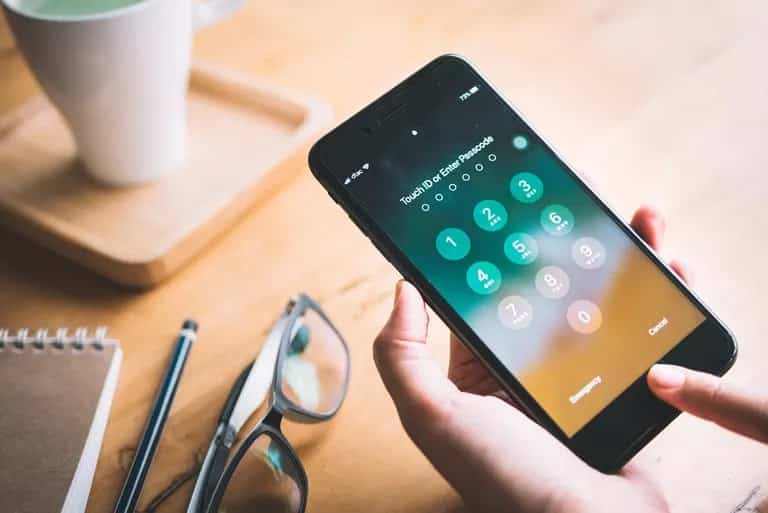
Avec la propagation Identité faciale et tactile Sur les derniers modèles d'iPhone, le Les codes d'accès ne sont pas répandus Comme avant. Comme vous n'êtes pas habitué à le saisir maintenant, les chances d'oubli de votre mot de passe augmentent considérablement.
Si votre iPhone ou iPad affiche un message d'erreur indiquant que quelque chose comme l'iPhone est en panne, réessayez dans les minutes 5 ou si l'iPhone est désactivé ou appelez iTunes, ne paniquez pas. Vous pouvez redonner vie à votre appareil et éventuellement restaurer des données.
Commencez par utiliser cet indice pour récupérer votre mot de passe.
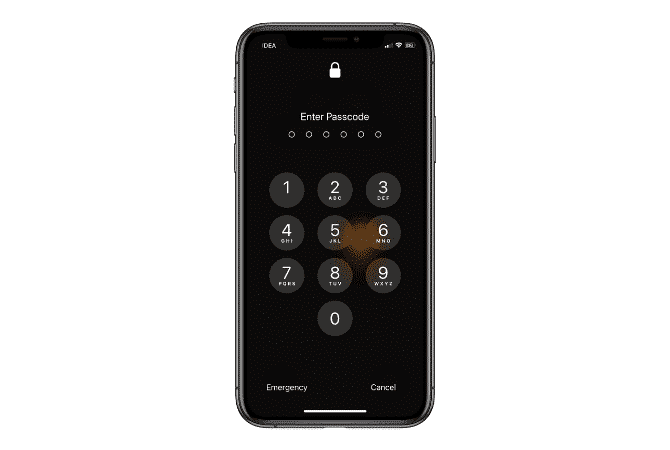
Cela peut sembler évident, mais avant de passer en revue ces méthodes, essayez de vous rappeler votre code d'accès en gardant à l'esprit les conseils importants. Cela peut vous éviter d'avoir à explorer d'autres moyens de supprimer votre code d'accès.
On croit souvent à tort que l'iPhone utilise uniquement des codes d'accès à quatre chiffres. Il est logique que vous ne le sachiez peut-être pas, car l'option est enfouie dans l'application Paramètres. En fin de compte, vous pouvez également définir un code numérique personnalisé ou même un mot de passe alphanumérique complet, comme vous le feriez sur un site Web.
Ainsi, vous avez peut-être défini un mot de passe numérique ou alphanumérique personnalisé, mais vous essayez uniquement de vous souvenir des nombres possibles à quatre chiffres. Essayez d'appeler votre mot de passe avec cette gamme croissante de numéros. Soyez prudent, car entrer six fois de suite un mauvais code secret désactive votre iPhone.
Si cela ne semble pas fonctionner ou si votre iPhone ou iPad est déjà désactivé, ne vous inquiétez pas. Examinons quelques façons de réinitialiser le code d'accès pour votre iPhone ou votre iPad.
Que signifient les messages d'erreur?
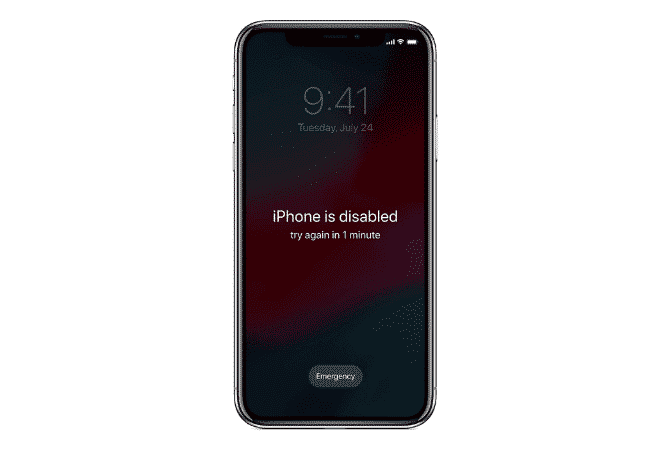
Si vous ne pouvez pas accéder à votre iPhone ou à votre iPad, il est possible que différentes versions du message d'erreur s'affichent. Il existe deux principaux types de messages d'erreur: l'iPhone est désactivé, essayez à nouveau dans X minutes. En plus de l'iPhone est désactivé, vous devez vous connecter à iTunes.
Le premier message d'erreur apparaît après cinq tentatives consécutives incorrectes pour entrer votre code secret. Ensuite, à chaque tentative, votre appareil s’arrêtera plus longtemps. Après la neuvième tentative, il sera verrouillé pendant quelques minutes 60.
Votre appareil vous arrêtera complètement après les tentatives 10. C'est alors que vous voyez que: l'iPhone est désactivé, connectez-vous à iTunes.
Une fois que votre iPhone ou iPad vous indique qu'il est désactivé et que vous devez vous connecter à iTunes, la bataille est malheureusement perdue. La seule façon de restaurer la vie maintenant est de la réinitialiser à l'aide d'iTunes.
Que faire si j'ai oublié mon mot de passe? Réinitialiser
Apple explique que le seul moyen de réparer un mot de passe oublié pour l’iPhone est de Réinitialiser les paramètres de l'iPhone Ou iPad. Sauf si vous sauvegardez avant d'avoir oublié votre code, il n'y a vraiment aucun moyen de sauvegarder les données actuelles de votre téléphone.
Mais si vous avez récemment sauvegardé votre iPhone ou votre iPad sur un ordinateur Utiliser iTunes , Ou Utiliser iCloud , Vous pouvez récupérer les données après la réinitialisation.
1. Comment débloquer un iPhone / iPad désactivé avec iTunes
Si vous avez déjà synchronisé votre appareil avec iTunes, vous pouvez utiliser une sauvegarde récente pour restaurer votre iPhone / iPad et réinitialiser son code. Voici comment effacer votre appareil avec iTunes:
- Connectez votre appareil à l'ordinateur sur lequel vous avez précédemment synchronisé vos données.
- Ouvrez iTunes. Si iTunes vous permet d'accéder sans nécessiter de mot de passe, vous pouvez continuer. Toutefois, si le système vous demande un mot de passe, essayez de connecter votre appareil à un autre ordinateur avec lequel vous avez peut-être synchronisé. S'il ne se synchronise jamais avec un autre ordinateur, cela ne fonctionnera pas avec vous. Dans ce cas, reportez-vous à la section Mode de récupération ci-dessous.
- Attendez qu'iTunes synchronise votre appareil et sauvegarde.
- Une fois la synchronisation terminée, cliquez sur Restaurer l'iPhone et laissez le processus de restauration terminé. Cela réinstallera iOS à partir de zéro.
- Une fois l'opération terminée, l'écran de configuration iOS devrait apparaître sur votre appareil. Ici, appuyez sur Restaurer à partir d'une sauvegarde d'iTunes.
- Choisissez la sauvegarde la plus récente pour restaurer vos données.
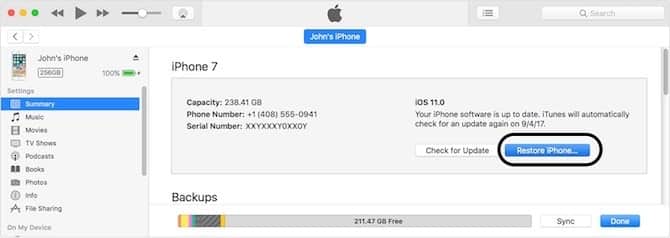
Cela vous permettra de restaurer vos données au moment de la sauvegarde. En outre, cela supprimera le code d'authentification, ce qui vous donnera la possibilité d'en créer un nouveau.
2. Comment effacer un iPhone / iPad avec iCloud
Si vous synchronisez votre iPhone / iPad via iCloud au lieu d'iTunes et que la recherche de mon iPhone est activée sur votre appareil verrouillé, vous pouvez effacer votre iPhone / iPad avec iCloud. Vous pouvez également utiliser cette méthode si vous n'avez pas d'accès physique à votre appareil.
Notez que votre appareil verrouillé doit être connecté au Wi-Fi ou à des données cellulaires. Sinon, vous pouvez ouvrir le Centre de contrôle (glisser vers le bas sur iPhone 8 et versions antérieures, puis de haut en bas sur iPhone X ou ultérieur) pour basculer entre eux.
Dans les rares cas où vous ne disposez pas d'une connexion Internet active et que l'accès au Control Center sur l'écran de verrouillage est désactivé, cette méthode ne fonctionnera pas pour vous. Heureusement, vous pouvez toujours réinitialiser votre iPhone / iPad en suivant les instructions de la section suivante.
Après avoir vérifié toutes les conditions préalables, voici comment nettoyer votre iPhone / iPad avec iCloud:
- Ouvert Tableau de bord ICloud Sur votre ordinateur et connectez-vous avec votre identifiant Apple.
- Cliquez sur "Tous les appareils" en haut et sélectionnez votre appareil.
- Cliquez Effacer l'iPhone.
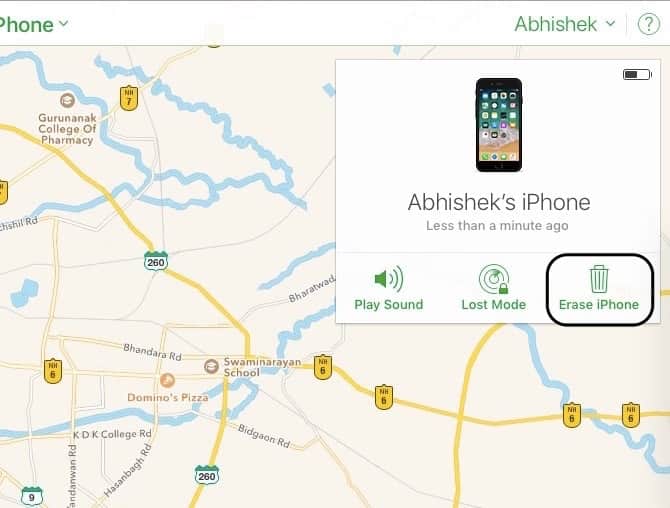
- Votre appareil s’effacera à distance, supprimant ainsi tout, y compris votre mot de passe. Sur l'écran de configuration, vous pouvez choisir de restaurer à partir d'une sauvegarde iCloud ou de configurer votre iPhone en tant que nouveau. Sélectionnez l'option souhaitée et vous pourrez ensuite définir un nouveau code.
3. Comment réinitialiser l'iPhone / iPad en mode de récupération
Si vous ne synchronisez jamais votre appareil avec iCloud ou iTunes, l'effacement de votre appareil à l'aide du mode de récupération est votre seule option. Cela effacera définitivement les données de votre iPhone / iPad et les configurera comme nouvelles. À toi Comment effacer votre iPhone / iPad en mode de récupération.
Commencez par connecter votre iPhone à votre ordinateur et ouvrez iTunes. Vous devrez ensuite appuyer sur une combinaison de touches pour entrer en mode de récupération, qui varie en fonction du modèle de votre iPhone. Voici un résumé de notre guide sur le mode de récupération iPhone pour chaque catégorie d'appareil:
- Sur votre iPhone 8 ou iPhone X ou supérieur: Appuyez brièvement sur le bouton d'augmentation du volume. Ensuite, appuyez et relâchez le bouton Volume Bas. Enfin, maintenez enfoncé le bouton «Side» jusqu'à ce que l'écran du mode de récupération apparaisse.
- Sur un iPhone 7 ou iPhone 7 Plus: maintenez les boutons latéraux et de réduction du volume enfoncés en même temps. Continuez à le maintenir jusqu'à ce que vous voyiez l'écran du mode de récupération.
- Sur l'iPhone 6 et les versions antérieures, l'iPad ou l'iPod touch: maintenez enfoncés simultanément les boutons Accueil et Haut (ou latéraux). Continuez à appuyer jusqu'à ce que l'écran du mode de récupération s'affiche.
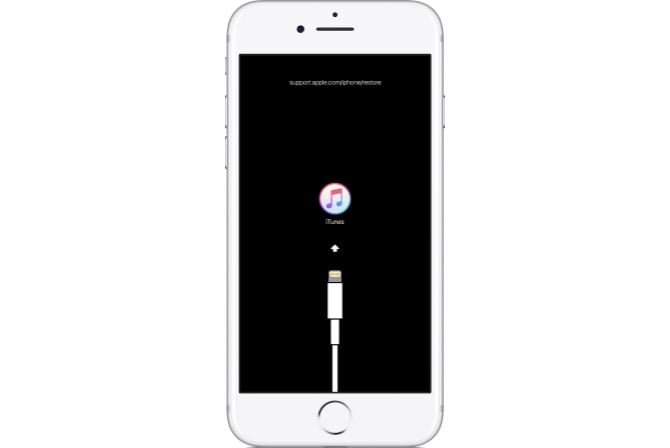
Lorsque vous entrez en mode de récupération, iTunes vous invite à restaurer ou à mettre à jour votre iPhone. Cliquez sur Restaurer.
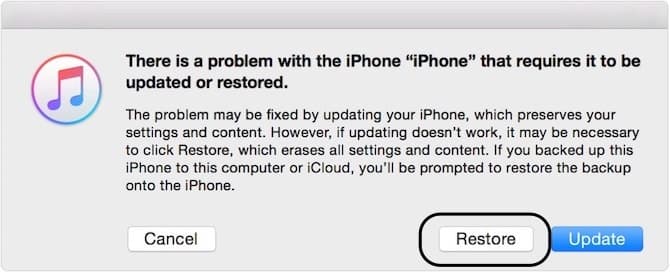
ITunes devrait commencer à télécharger le logiciel pour votre appareil. Si le téléchargement prend plus de 15 minutes, l'iPhone quittera automatiquement le mode de récupération. Si cela se produit, il suffit de répéter les étapes ci-dessus. Une fois le processus terminé, vous pouvez configurer votre iPhone et définir un nouveau code d'authentification.
Malheureusement, sans sauvegarde, vos données seront perdues.
Comment réinitialiser l'iPhone / iPad sans iTunes
Apple est fier du fait qu'il valorise la sécurité et la confidentialité des utilisateurs. Bien que l'on ne puisse nier que l'infrastructure de sécurité d'Apple est de premier ordre, il est également vrai qu'il ne s'agit pas d'un contrepoint. Par exemple, un développeur a utilisé une caisse de 500 $ exploitant une vulnérabilité dans iOS 10.3.3 et iOS 11 bêta pour effectuer une attaque par force brute en contournant l'écran de verrouillage.
La méthode d'alimentation peut prendre des jours, en fonction de la complexité du mot de passe. Heureusement, Apple a rapidement corrigé ces lacunes.
C’est le moyen le plus pratique de contourner votre code secret. Non seulement à cause du prix de la boîte, mais aussi parce que vous aurez vraiment de la chance (une chance?) D’obtenir une version sensible d’iOS sur votre téléphone. Si vous avez des données importantes que vous ne pouvez pas vous permettre de perdre, mais que vous devez tout de même réinitialiser votre mot de passe, vous pouvez les essayer.
Si vous ne souhaitez pas utiliser iTunes, vous pouvez également utiliser une boîte à outils tierce telle que Fonction de déverrouillage de Dr.fone Pour déverrouiller votre appareil (tant que la fonction Localiser mon iPhone est désactivée). L'application fonctionne sur votre iPhone / iPad via un processus de restauration similaire en mettant l'appareil en mode de récupération et en installant la dernière version d'iOS.
Rappelez-vous toujours de sauvegarder
Maintenant que vous avez supprimé votre code d'accès iPhone / iPad, il est temps de revenir aux bases et de tirer les leçons de cette expérience. Dans un ordre particulier, voici ce que vous devez faire:
- Garder iOS à jour: Dans le passé, des fonds de force brute ont été créés pour exploiter une vulnérabilité de sécurité IOS. Apple travaille souvent rapidement et corrige les faiblesses. Par conséquent, il est préférable de garder iOS à jour sur votre appareil.
- أCréez un mot de passe fort et mémorable: Un mot de passe fort n'est pas nécessairement difficile à retenir.
- Sauvegardez les données de votre appareil: Plus important encore, faire un travail Sauvegardez votre iPhone / iPad Régulièrement et par plusieurs moyens. Perdre vos précieuses données est une expérience horrible.
Commence avec Notre guide complet pour la sauvegarde sur iPhone / iPad.







